Abrechnungen bearbeiten - Diagnoseliste
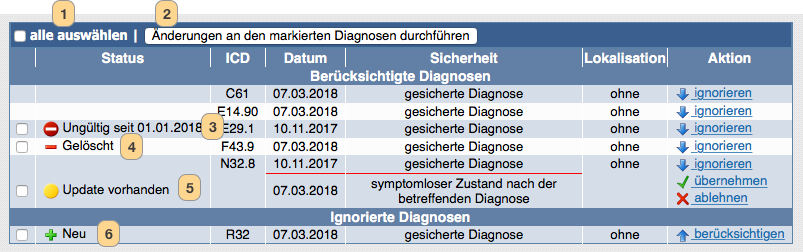
Die Tabelle stellt die in dem Quartal berücksichtigten und ignorierten Diagnosen dar. Für die Abrechnung werden nur die berücksichtigten Diagnosen benutzt, in der Form, wie sie in der Tabelle angezeigt werden.
Jedes Quartal hat eine eigene Quartals-Diagnoseliste, die von der Haupt-Diagnoseliste abgeleitet wird. Die Haupt-Diagnoseliste wird über den Reiter „Diagnosen“ in der Patientenakte angezeigt.
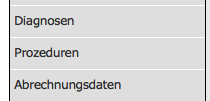
Änderungen in der Haupt-Diagnoseliste werden nicht automatisch in die Quartals-Diagnoseliste übernommen, sondern müssen explizit bestätigt werden.
Die Zeilen der Tabelle können über fast die gesamte Breite angeklickt werden. Dadurch wird die Standardaktion ausgeführt (abhängig vom Kontext ignorieren, berücksichtigen oder übernehmen).
Alle Quartalsdiagnosen mit Änderungen gegenüber der Haupt-Diagnose-Liste haben eine Checkbox. Durch Klick auf „Änderungen an den markierten Diagnosen durchführen“ wird die Änderung an den angekreuzten Diagnosen in die Quartalsdiagnose übernommen.
Elemente der Tabelle
(1) alle auswählen (nur sichtbar, wenn tatsächlich Änderungen vorhanden sind): markiert alle Checkboxen.
(2) Änderungen an den markierten Diagnosen durchführen (nur sichtbar, wenn tatsächlich Änderungen vorhanden sind): aktiviert die Standardänderung (neue Diagnose: hinzufügen, gelöschte Diagnose: ignorieren, ungültige Diagnose: ignorieren, Update vorhanden: übernehmen)
(3) Ungültige Diagnosen werden mit einem Verbots-Icon gekennzeichnet. Sie sollten als „ignoriert“ markiert werden.
(4) Gelöschte Diagnosen werden mit einem Minus-Icon gekennzeichnet. Sie sollten als „ignoriert“ markiert werden.
(5) Aktualisierte Diagnosen haben eine Update-Vorhanden-Markierung. In der oberen Zeile werden die derzeitigen Werte dargestellt, in der unteren Zeile die neuen Werte aus der Haupt-Diagnoseliste. Bei Klick auf „übernehmen“ werden die Diagnose-Daten im Fall mit den neuen Werten überschrieben. Bei Klick auf „ablehnen“ bleiben die alten Werte erhalten. „Ablehnen“ markiert die Diagnose als geprüft.

Die Diagnose kann danach durch Klick auf „doch übernehmen“ aktualisiert werden.
(6) Neue Diagnosen werden mit einem Plus-Icon gekennzeichnet. Sie sind anfangs ignoriert und sollten in die Liste der berücksichtigten Diagnosen übernommen werden.